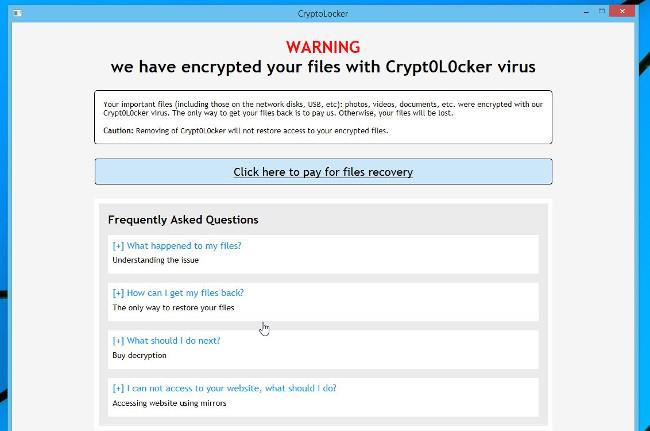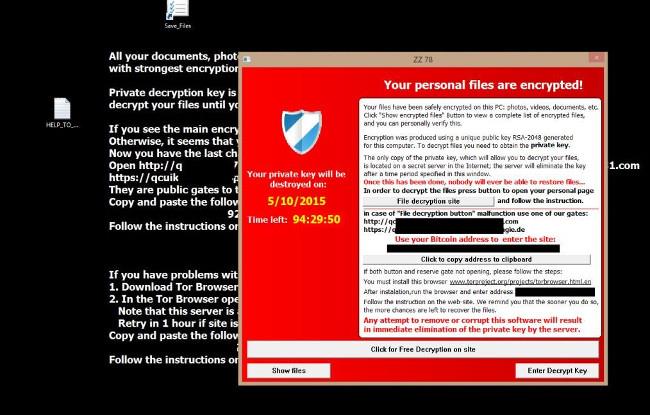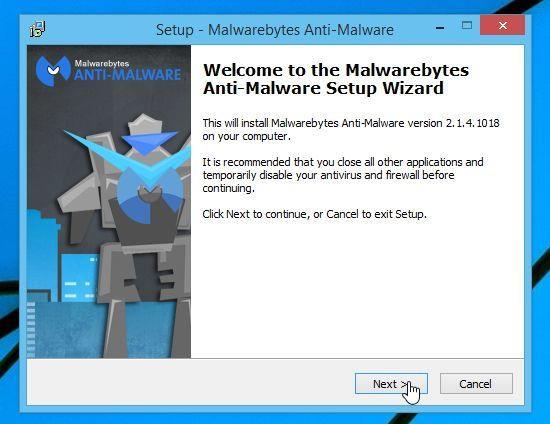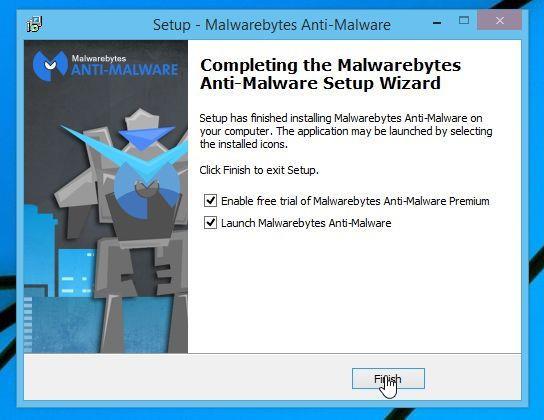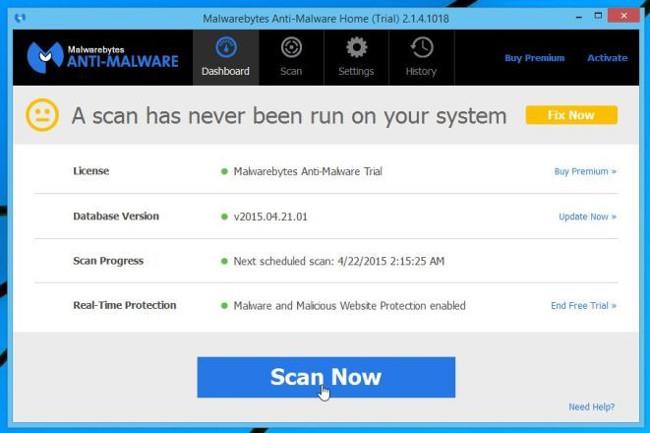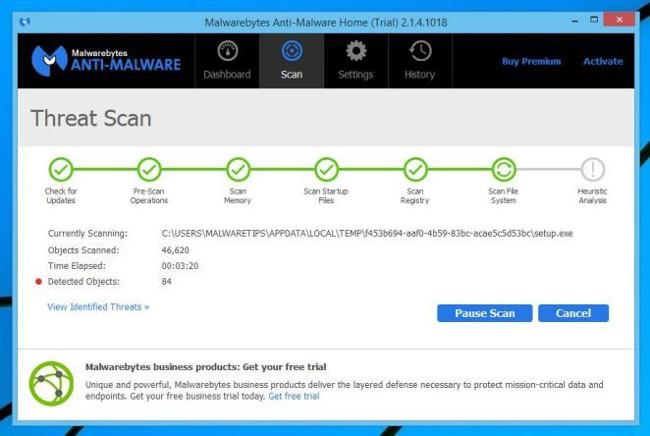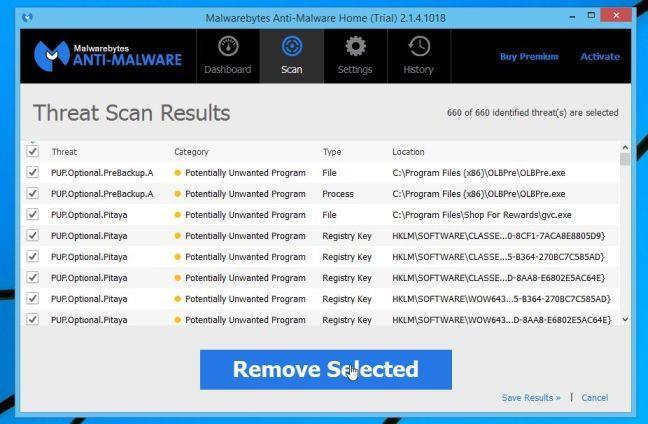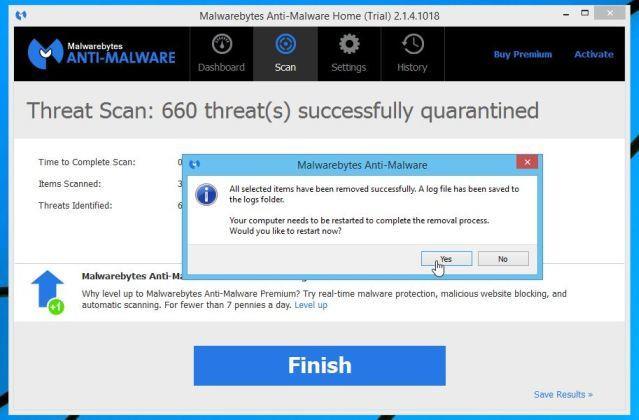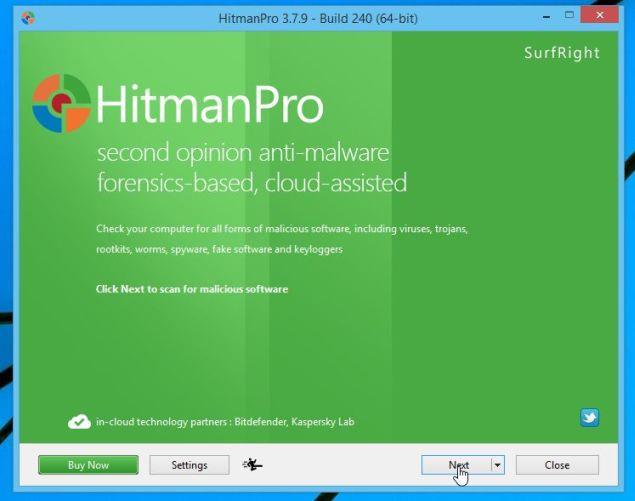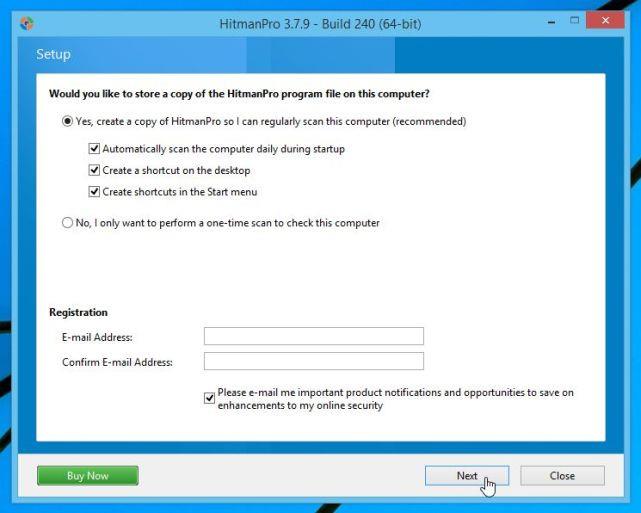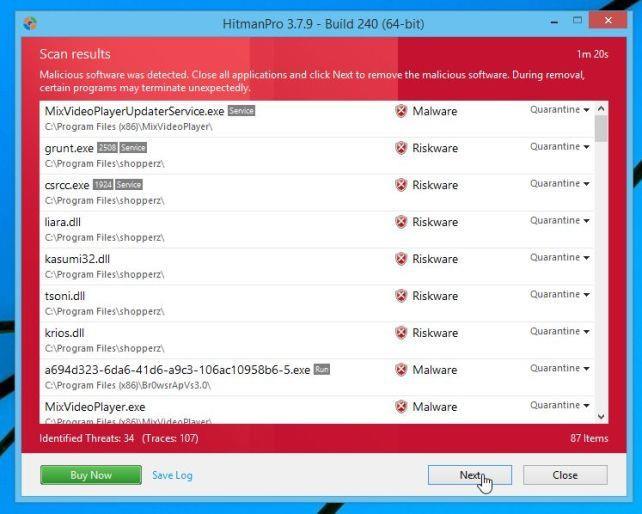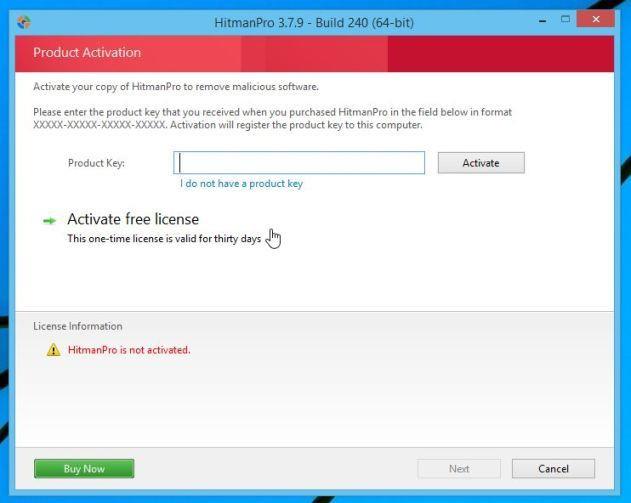Il ransomware " I tuoi file personali sono crittografati " è un programma spyware che prende di mira tutte le versioni di Windows, inclusi Windows 10, Windows Vista, Windows 8 e Windows 7. Viene distribuito attraverso: siti Web dannosi o siti Web compromessi e può accedere al tuo computer tramite kit di exploit che sfruttano le vulnerabilità del tuo computer per installare trojan a tua insaputa.
Alcune versioni del ransomware " I tuoi file personali sono crittografati " includono: CryptoLocker, Crypt0l0cker, Alpha Crypt, TeslaCrypt, CoinVault, Bit Crypt, CTB-Locker o TorrentLocker.
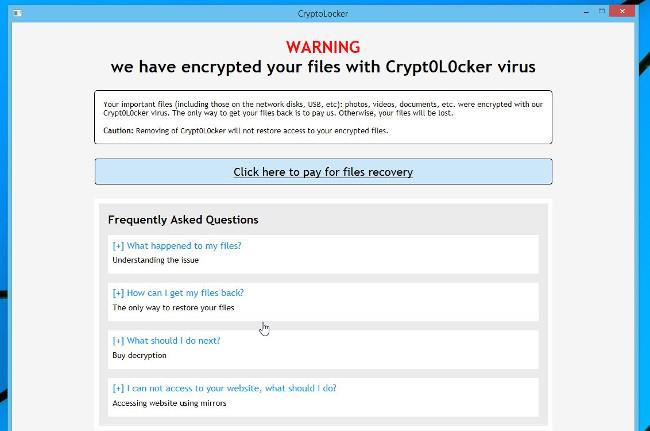
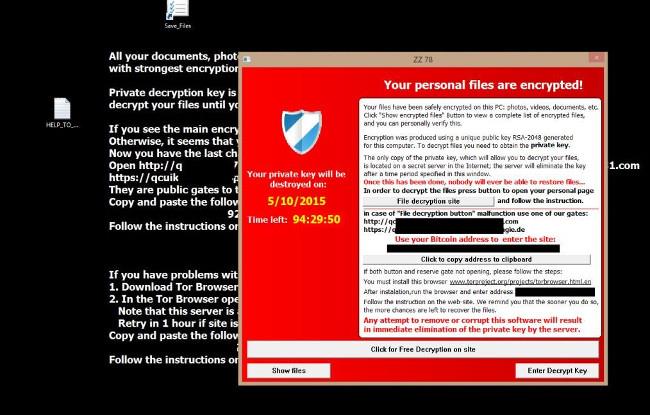
1. In che modo il ransomware "I tuoi file personali sono crittografati" accede al tuo computer?
Il ransomware " I tuoi file personali sono crittografati " viene distribuito attraverso: siti Web dannosi o siti Web compromessi e può accedere al tuo computer sfruttando kit di attacco (exploit kit) utilizzando le vulnerabilità del tuo computer per installare trojan a tua insaputa.
Inoltre, i ransomware " I tuoi file personali sono crittografati " possono anche accedere al tuo computer utilizzando e-mail di spam allegate o collegamenti a siti Web dannosi. I criminali informatici sono e-mail di spam con informazioni di intestazione false, che inducono gli utenti a credere che si tratti di un'e-mail proveniente da società DHL o FedEx.
Oppure, quando installano determinati software, gli utenti installano in modo invisibile altri software falsi a loro insaputa.
2. Cos'è il ransomware "I tuoi file personali sono crittografati"?
Il ransomware " I tuoi file personali sono crittografati " è un programma e uno spyware che prende di mira tutte le versioni di Windows, inclusi Windows 10, Windows Vista, Windows 8 e Windows 7.
Questo tipo di ransomware utilizza una crittografia piuttosto speciale, utilizza la crittografia AES-265 e RSA per garantire che le vittime non abbiano scelta.
Quando il ransomware “ I tuoi file personali sono crittografati ” è installato sul tuo computer, crea nomi eseguibili casuali nella cartella %AppData" o nella cartella %LocalAppData " .
Questo eseguibile si avvia e inizia la scansione di tutte le unità del computer per crittografare i file di dati.
Il ransomeware " I tuoi file personali sono crittografati " cercherà i file con estensioni specifiche da crittografare. I file crittografati includono documenti e file importanti come .doc, .docx, .xls, .pdf e alcuni altri. Quando vengono rilevati file, aggiunge nuove estensioni ai nomi dei file (ezz, .exx, .7z.encrypted).
Di seguito è riportato un elenco delle estensioni di file prese di mira dal ransomware:
.sql, .mp4, .7z, .rar, .m4a, .wma, .avi, .wmv, .csv, .d3dbsp, .zip, .sie, .sum, .ibank, .t13, .t12, .qdf , .gdb, .tax, .pkpass, .bc6, .bc7, .bkp, .qic, .bkf, .sidn, .sidd, .mddata, .itl, .itdb, .icxs, .hvpl, .hplg, . hkdb, .mdbackup, .syncdb, .gho, .cas, .svg, .map, .wmo, .itm, .sb, .fos, .mov, .vdf, .ztmp, .sis, .sid, .ncf, .menu, .layout, .dmp, .blob, .esm, .vcf, .vtf, .dazip, .fpk, .mlx, .kf, .iwd, .vpk, .tor, .psk, .rim, .w3x , .fsh, .ntl, .arch00, .lvl, .snx, .cfr, .ff, .vpp_pc, .lrf, .m2, .mcmeta, .vfs0, .mpqge, .kdb, .db0, .dba, . rofl, .hkx, .bar, .upk, .das, .iwi, .litemod, .asset, .forge, .ltx, .bsa, .apk, .re4, .sav, .lbf, .slm, .bik, .epk, .rgss3a, .pak, .big, portafoglio, .wotreplay, .xxx, .desc, .py, .m3u, .flv, .js, .css, .rb, .png, .jpeg, .txt, .p7c, .p7b, .p12, .pfx, .pem, .crt, .cer, .der, .x3f, .srw, .pef, .ptx, .r3d, .rw2, .rwl, .raw, .raf , .orf, .nrw, .mrwref, .mef, .erf, .kdc, .dcr, .cr2, .crw, .bay, .sr2, .srf, .arw, .3fr, .dng, .jpe, . jpg, .cdr, .indd, .ai, .eps, .pdf, .pdd, .psd, .dbf, .mdf, .wb2, .rtf, .wpd, .dxg, .xf, .dwg, .pst, .accdb, .mdb, .pptm, .pptx, .ppt, .xlk, .xlsb, .xlsm, .xlsx, .xls, .wps, .docm, .docx, .doc, .odb, .odc, .odm , .odp, .ods, .odt
Durante il processo di crittografia dei file , il ransomeware può creare un file di testo per ciascuna cartella con file crittografati e su un computer Windows. Inoltre, il ransomware può anche modificare lo sfondo del tuo computer. Sia l'immagine di sfondo che il file di testo contengono informazioni simili su come accedere al sito di pagamento e su come recuperare i file.
Nella maggior parte dei casi, il ransomeware “ I tuoi file personali sono crittografati ” dirotterà l' estensione .EXE , quando avvii un eseguibile tenterà di eliminare le copie shadow del volume sul computer.
Dopo aver completato la crittografia dei file di dati, verrà visualizzato il messaggio " I tuoi file personali sono crittografati " nella parte inferiore dei tuoi documenti personali e una finestra con un messaggio che richiede un riscatto per decrittografare i tuoi file.
3. Il tuo computer è infetto dal virus "I tuoi file personali sono crittografati"?
Se il tuo computer è infetto da questo tipo di ransomeware , l'immagine di sfondo sul desktop verrà modificata e i tuoi file verranno crittografati.
Inoltre riceverai anche una notifica di virus " i nostri file personali sono crittografati ":
I tuoi file personali sono crittografati!
I tuoi file sono stati crittografati in modo sicuro su questo PC: foto, video, documenti, ecc. Fai clic sul pulsante "Mostra file crittografati" per visualizzare un elenco completo di file crittografati e puoi verificarlo personalmente. La crittografia è stata prodotta utilizzando una chiave pubblica univoca RSA-2048 generata per questo computer. Per decrittografare i file è necessario ottenere la chiave privata. L'unica copia della chiave privata, che ti permette di decriptare i tuoi file, si trova su un server segreto in Internet; il server eliminerà la chiave dopo un periodo di tempo specificato in questa finestra.
Una volta fatto questo, nessuno potrà più riprendersi.
4. È possibile decrittografare i file crittografati dal ransomware "I tuoi file personali sono crittografati"?
Nella maggior parte dei casi, non è possibile recuperare file crittografati, ma è possibile visitare siti come https://decrypter.emsisoft.com/ o https://id-ransomware.malwarehunterteam.com/ per decodificare il ransomware .
5. Passaggi per rimuovere il ransomware "I tuoi file personali sono crittografati"
Per rimuovere il ransomware " I tuoi file personali sono crittografati ", procedi nel seguente modo:
Parte 1: rimuovi il ransomware "I tuoi file personali sono crittografati" dal tuo computer
Passaggio 1: utilizzare Malwarebytes Anti-Malware Free per rimuovere il virus "I tuoi file personali sono crittografati".
Malwarebytes Anti-Malware Free è un software gratuito che aiuta a rilevare e rimuovere tracce di software dannoso (malware) inclusi worm, trojan, rootkit, rogue, dialer, spyware e altri software.
È importante che Malwarebytes Anti-Malware funzioni fianco a fianco con altri software antivirus senza conflitti.
1. Scarica Malwarebytes Anti-Malware gratuito sul tuo computer e installalo.
Scarica Malwarebytes Anti-Malware gratuitamente sul tuo dispositivo e installalo qui.
2. Una volta completato il download, chiudi tutti i programmi, quindi fai doppio clic sull'icona denominata mbam-setup per avviare il processo di installazione di Malwarebytes Anti-Malware.
A questo punto, sullo schermo verrà visualizzata la finestra di dialogo Controllo account utente che chiede se si desidera eseguire il file o meno. Fare clic su Sì per continuare.
3. Quando si avvia il processo di installazione, sullo schermo viene visualizzata la finestra di installazione guidata di Malwarebytes Anti-Malware, seguire le istruzioni visualizzate per installare Malwarebytes Anti-Malware.
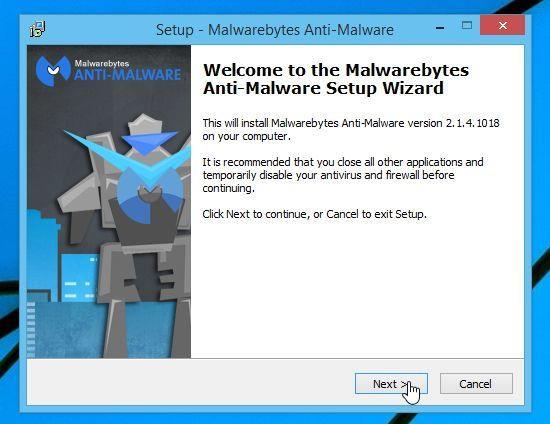
Per installare Malwarebytes Anti-Malware, fare clic sul pulsante Avanti finché non viene visualizzata l'ultima finestra, quindi fare clic su Fine.
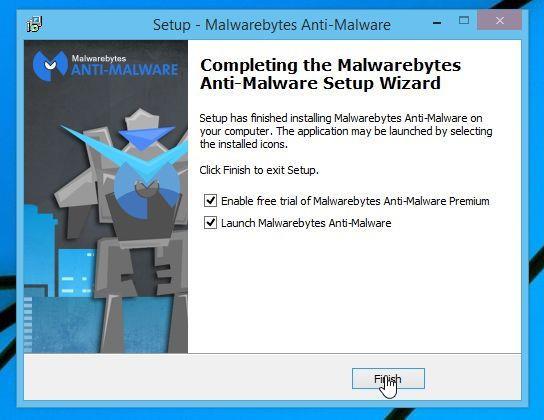
4. Al termine dell'installazione, Malwarebytes Anti-Malware si aprirà automaticamente. Per avviare il processo di scansione del sistema, fare clic sul pulsante Scansione ora.
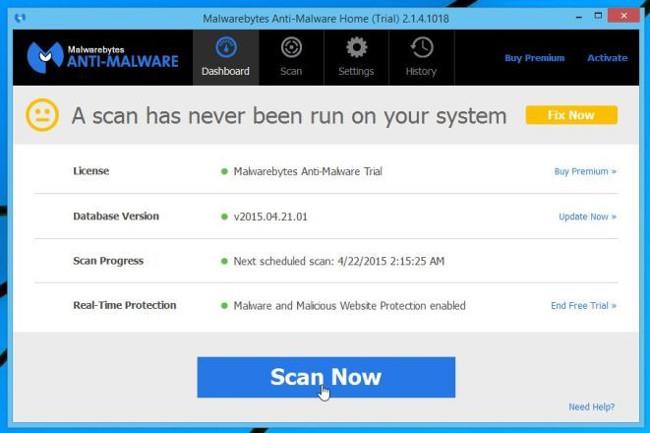
5. Malwarebytes Anti-Malware inizierà la scansione del tuo computer per trovare e rimuovere il ransomware " I tuoi file personali sono crittografati ".
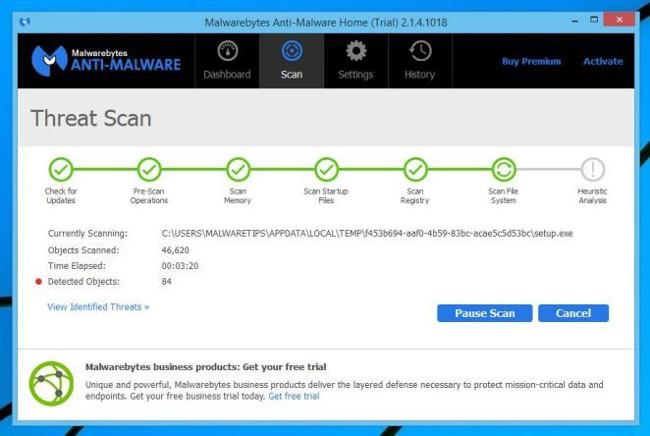
6. Al termine del processo, sullo schermo verrà visualizzata una finestra che mostra il software dannoso (malware) rilevato da Malwarebytes Anti-Malware. Per rimuovere software e programmi dannosi rilevati da Malwarebytes Anti-Malware, fare clic sul pulsante Rimuovi selezionato .
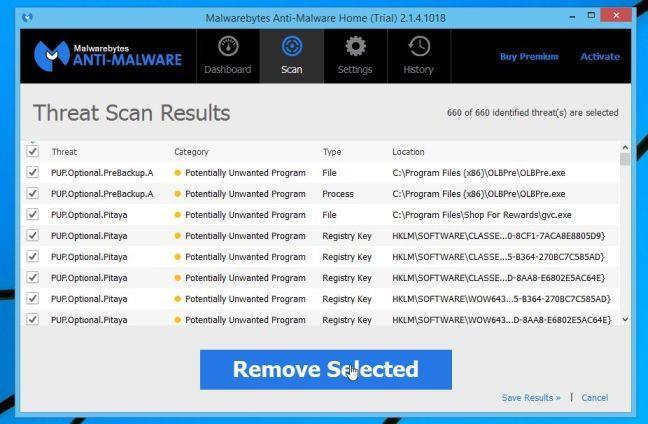
7. Malwarebytes Anti-Malware metterà in " quarantena " tutti i file dannosi e le chiavi di registro rilevati dal programma. Durante il processo di rimozione di questi file, Malwarebytes Anti-Malware potrebbe chiederti di riavviare il computer per completare il processo. Il tuo compito è riavviare il computer per completare il processo.
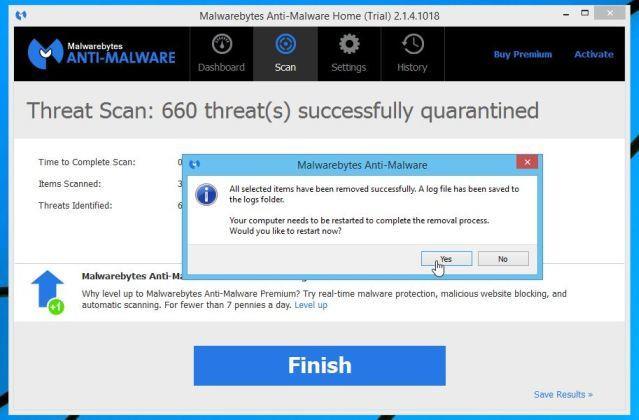
Passaggio 2: utilizza HitmanPro per "ricontrollare" la presenza di malware "I tuoi file personali sono crittografati"
HitmanPro è progettato per " salvare " il tuo computer da malware come virus, trojan, rootkit, ...) che entrano illegalmente nel sistema. HitmanPro è progettato per funzionare in parallelo con altri software di sicurezza senza causare conflitti. Il programma eseguirà la scansione del tuo computer entro 5 minuti e non rallenterà il tuo computer.
1. Scarica HtmanPro sul tuo computer e installalo.
Scarica HtmanPro sul tuo dispositivo e installalo qui.
2. Fare doppio clic sul file denominato " HitmanPro.exe " (se si utilizza la versione a 32 bit di Windows) o " HitmanPro_x64.exe " (se si utilizza la versione a 64 bit di Windows).
All'apertura del programma, vedrai la schermata di avvio come mostrato di seguito.
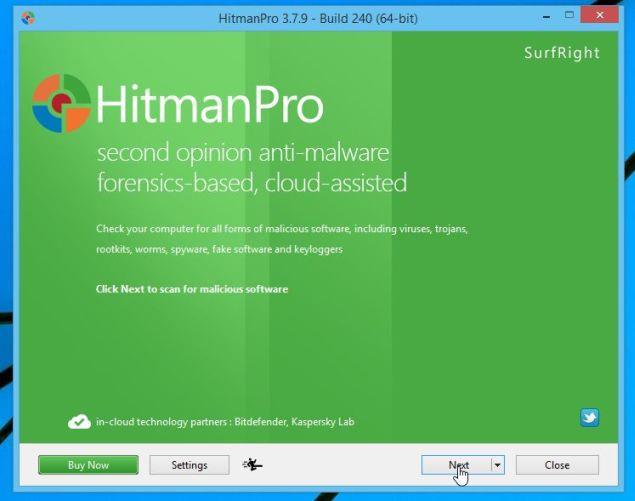
Fai clic su Avanti per installare HitmanPro sul tuo computer.
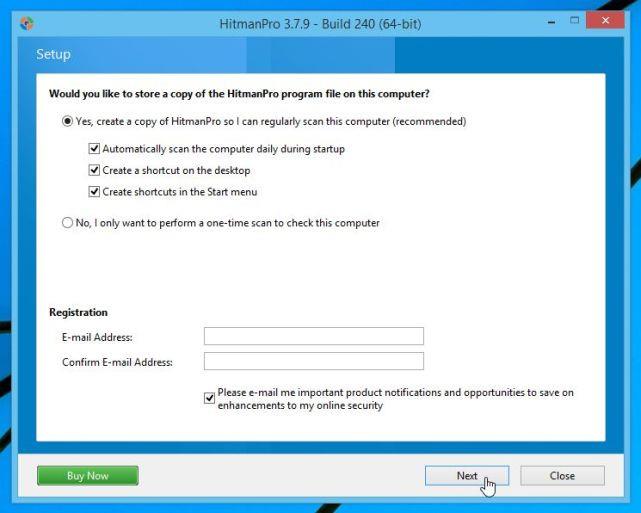
3. HitmanPro inizierà il processo di scansione del tuo computer per trovare e rimuovere file dannosi " I tuoi file personali sono crittografati ".

4. Al termine del processo, sullo schermo verrà visualizzata una finestra contenente un elenco di tutti i programmi dannosi rilevati da HitmanPro. Fare clic su Avanti per rimuovere il malware " I tuoi file personali sono crittografati ".
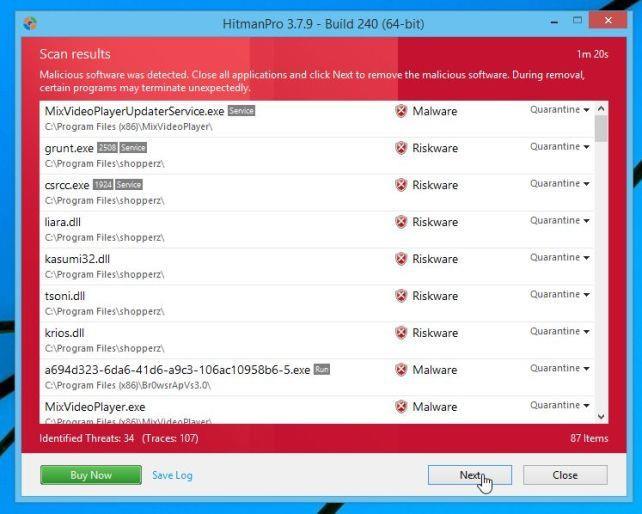
5. Fare clic sul pulsante Attiva licenza gratuita per provare il programma gratuitamente per 30 giorni e per rimuovere tutti i file dannosi dal computer.
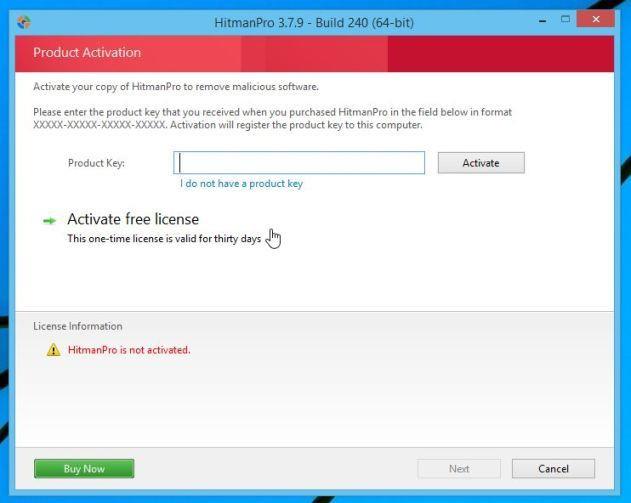
In alcuni casi è necessario cambiare lo sfondo ed eliminare i file pericolosi Save_Files, HELP_TO_SAVE_FILES.txt e HELP_TO_SAVE_FILES.bmp.
Parte 2: recuperare i file crittografati dal ransomware "I tuoi file personali sono crittografati"
In alcuni casi è possibile recuperare i file crittografati dal ransomware "I tuoi file personali sono crittografati" utilizzando Ripristino configurazione di sistema o altro software di ripristino.
1. Recupera i file crittografati dal ransomware "I tuoi file personali sono crittografati" con ShadowExplorer
1. Scarica ShadowExplorer sul tuo computer e installalo.
Scarica ShadowExplorer sul tuo dispositivo e installalo qui.
2. Dopo aver scaricato e installato ShadowExplorer, puoi fare riferimento alle istruzioni per ripristinare i file con ShadowExplorer nel video qui sotto:
Oltre a ShadowExplorer, puoi utilizzare Ripristino configurazione di sistema per ripristinare i documenti che sono stati crittografati dal ransomware.
2. Utilizzare un software di recupero file per recuperare i file crittografati dal ransomware "I tuoi file personali sono crittografati"
Quando il programma dannoso "I tuoi file personali sono crittografati" crittografa qualsiasi file, il primo passo è copiare quel file, crittografare il file che copia ed eliminare il file originale. Pertanto, per correggere le informazioni che sono state crittografate dal ransomeware "I tuoi file personali sono crittografati", puoi utilizzare software di recupero file come:
-Recuva:
Scarica Recuva sul tuo dispositivo e installalo qui.
Fare riferimento ai passaggi per recuperare file crittografati con Recuva nel video qui sotto:
- Procedura guidata di recupero dati EaseUS gratuita:
Scarica EaseUS Data Recovery Wizard gratuitamente sul tuo computer e installalo qui.
-R-Studio:
Scarica R-Studio sul tuo dispositivo e installalo qui.
6. Come proteggere il tuo computer dal ransomeware "I tuoi file personali sono crittografati"?
Per proteggere il tuo computer dal ransomeware " I tuoi file personali sono crittografati ", è meglio installare programmi antivirus sul tuo computer ed eseguire regolarmente il backup dei tuoi dati personali. Inoltre, puoi utilizzare alcuni programmi come HitmanPro.Alert o CryptoPrevent per impedire a programmi e software dannosi (malware) di crittografare i file nel sistema.
Fai riferimento ad alcuni dei software antivirus più efficaci per computer Windows qui .
Fare riferimento ad alcuni altri articoli di seguito:
Buona fortuna!